![[教學] 隨身再進化,口袋神器 RX100IV (RX100M4) 實拍、操作](http://attach.mobile01.com/attach/201601/mobile01-25f47d79c3a35e90c8566c66f2029e4c.jpg)
這次參加Mobile 01舉辦的『參加Sony RX100M4相機試用活動分享』
就來玩玩看到底與三代有何不同
圖片相當多,建議直接點標題,跳至該章節
文章圖片閱讀順序說明:
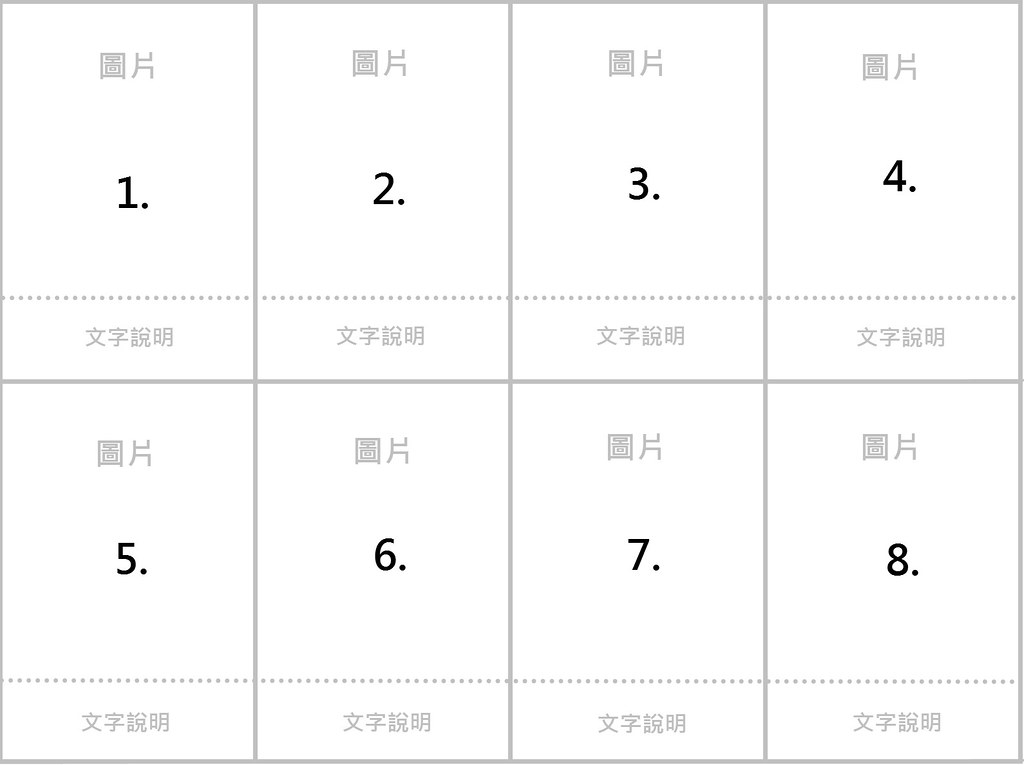
目錄:
開箱
FN 選單
FN 1.過片模式
﹍﹍﹍定時自拍
﹍﹍﹍連拍包圍曝光
﹍﹍﹍單張式包圍曝光
﹍﹍﹍白平衡包圍曝光、DRO 包圍曝光
FN 2.閃光燈
FN 3.曝光補償
FN 4.對焦區域
FN 5.中央鎖定AF
FN 6.自動Dual Rec
FN 7.ND濾鏡
FN 8.測光模式
FN 9.白平衡
FN 10.DRO/HDR(反差補償)
FN 11.風格設定
FN 12. 拍攝模式
Menu 各項功能、設定:
﹍1.拍攝設定
﹍﹍﹍﹍﹍1-1.各靜態拍攝影像格式設定、Dual Rec(邊錄影邊拍照功能)
﹍﹍﹍﹍﹍1-2影片格式設定、雙重錄製、HFR設定、4K 格式設定
﹍﹍﹍﹍﹍1-3包圍曝光定時自拍
﹍﹍﹍﹍﹍1-4 ISO、多框ISO 、Auto ISO、ISO Auto 最小速度
﹍﹍﹍﹍﹍1-5相片效果
﹍﹍﹍﹍﹍1-6高ISO雜訊消除、消除長曝雜訊
﹍﹍﹍﹍﹍1-7場景選擇、HFR模式選擇
﹍﹍﹍﹍﹍1-8SteadtShot(防手震)
﹍﹍﹍﹍﹍1-9MR 記憶 模式,可以記憶當下參數,快速整組參數切換
﹍2.自訂設定
﹍﹍﹍﹍﹍2-1~2-2 螢幕顯示資訊設定 DISP
﹍﹍﹍﹍﹍2-3~2-5 快門、LCD自拍倒數、功能建設定、眼控AF(自動對眼睛對焦)
﹍﹍﹍﹍﹍﹍★眼控AF設定教學+使用實況★
﹍﹍﹍﹍﹍﹍清晰影像縮放
3.無線
﹍﹍﹍﹍﹍傳送到電腦
﹍﹍﹍﹍﹍傳送至智慧型手機
﹍﹍﹍﹍﹍﹍﹍機身選擇後傳至手機
﹍﹍﹍﹍﹍﹍﹍在智慧型手機上選取
4.應用程式APP
﹍﹍﹍﹍﹍安裝方法
﹍﹍﹍﹍﹍智慧遙控APP Ver. 4.10
﹍﹍﹍﹍﹍Touchless Shutter APP (EVF 感應快門)
﹍﹍﹍﹍﹍QR Code 連結方式
﹍﹍﹍﹍﹍我的最佳肖像
5.播放
﹍﹍﹍﹍﹍5-1影像索引, 9張、25張
﹍﹍﹍﹍﹍﹍★多選刪除(一次刪除多張照片)★
﹍﹍﹍﹍﹍5-2美容效果
6.設定
﹍﹍﹍﹍﹍6-1螢幕、EVF 亮度、音訊訊號(靜音拍攝)
﹍﹍﹍﹍﹍6-2 非重疊功能表、收合EVF是否關機選項
﹍﹍﹍﹍﹍6-3~6-5 還原影像資料庫
﹍﹍﹍﹍﹍6-6 版本(韌體版本)、出廠重設(還原出廠值)
RX100IV 適用配件
RX100IV micro USB 邊充邊拍
RX100IV AVCHD、4K可持續錄影時間
RX100IV 24mm 與 A6000 24mm 比對
RX100IV BUG區:
1.ND鏡BUG
2.亮屏顯示 BUG
RX100IV 實拍:
﹍﹍﹍﹍﹍直出區
﹍﹍﹍﹍﹍有修區
﹍﹍﹍﹍﹍影片
使用感想
優缺點
RX100IV的選單、功能多A6000很多...,故文章長很多....

| 開箱 |
這次Mobile 01 借出的所有配件





腳架孔、電池+記憶卡槽蓋▼

機身各連接埠▼

Micro USB ▼,同Android 手機通用的USB,可邊充邊拍, Mini HDMI▼


原以為連接埠應該在左邊比較好,但發現左邊已經有潛望OVF ,
沒把連接埠做在左邊應該是這原因
可翻轉螢幕▼






應該會有人說下翻角度不足,其實只要能上翻180度,就可以下翻90度
用法就是把相機上翻90度後,再把相機側轉180度拿,就變成向下90度 可以高舉拍攝,
相機的G-sensor會自動判斷,讀取時EXIF 資訊會自動給播放軟體判讀方向。
EVF,RX100III→RX100IV 都有的:伸縮式 EVF
在戶外拍攝、光線較強環境相當好用


使用方式:
機身所編開關下押→彈出後→再把EVF前目鏡往你自己方向拉出就完成EVF展開。
收合EVF:
記得反動作先推回EVF前目鏡,再把EVF往下壓,動作不對強押EVF會造成損壞。
| FN 選單 |
FN選單在SONY 新一代的機器操作介面上幾乎都有
除了A5000、A5100被列為入門消費機種沒有以外,其他大多機種都有FN按鈕跟FN選單
目前已知有FN的機種 A6000、A77II、A7全系列、RX100III、IV、RX10II
機身功能越多就要有FN選單輔助,因為所有功能不可能全都在出現在機身按鍵上,
那機身會密密麻麻的按鈕。
按下FN後會有 12個功能選項,都可以自訂更換掉▼
這選單已經是我改過的不是預設,
把常用跟按鈕沒有的功能設定在裡面比較好快速更改設定。

| FN 1.過片模式 |
單張、連拍切換在SONY系統叫做過片模式
切換單張拍攝、連拍等功能,前兩項,單張根連拍意思應該不難懂,
第三個速度優先,是會以連拍速度優先沒對到焦也會釋放快門

| 定時自拍 |
定時自拍,以往一般機器只會有10sec、2sec(有的是10、3sec)
RX100IV 還多了5sec


| 連拍包圍曝光 |

| 單張式包圍曝光 |

| 白平衡包圍曝光、DRO 包圍曝光 |

| FN 2.閃光燈 |

RX100始都可以向上抬頭跳燈,雖然用處不大...
,但可以用這樣去觸發S2光觸發閃燈、棚燈、外拍燈
這次4代的內閃TTL很準確,設定在0EV,就算近距離直打搭離機閃觸發也不會過曝
▼ 這張隨手拿起來開內閃按一張測試,閃燈補償 EV0 ,很安全的沒過曝,以往內閃不會有這種表現

三代以前(含三代)的內閃打起來很不穩,所以乾脆不用,四代很穩定,
可以在逆光時近距離約0.5-1m距離內補光,補些反差。
| FN 3.曝光補償 |

SONY RX100IV 測光參數應該有改過,Auto ISO用到現在 EV0都拍的很OK
| FN 4.對焦區域 |

對焦範圍,對焦點示範影片:
| FN 5.中央鎖定AF |

中央鎖定AF:
| FN 6.自動Dual Rec |

在錄製影片時會可以邊錄邊拍的功能,官方中文翻譯名稱有點怪,
寫的是自動幫你邊錄影時自動拍靜態照片,但又沒寫哪種情況下會觸發自動拍靜態照片,
還是要自己手動按快門才會拍照....
就很矛盾,且Dual Rec 邊錄邊拍照的功能有限制錄影格式
需在XAVCS HD 24P、AVCHD 24P FX 以下才能使用邊錄邊拍,
在AVCHD 30P、XAVCS HD、XAVCS 4K以上,錄影中你怎按快門都沒用。
但是Dual Rec 可擷取到1700萬畫素照片,是可用的。
後來查一下官方說明還是很籠統,沒很明確說哪種條件會觸發自動Dual Rec
官方的說明▼:

| FN 7.ND濾鏡 |
RX100III、IV都內建ND濾鏡,啟動後約是ND8左右的效果(約減3級光)
只有開/關/自動,三種選項
※注意,ND打開後,夜景曝光模擬會失效,要自己B快門去算秒,白天還正常。

| FN 8.測光模式 |

在使用 SONY DSLT、EVIL系統後,我大概有兩年沒用過點測光

EVF/LCD 曝光模擬太方便了

| FN 9.白平衡 |




RX100IV 白平衡設定同A6000,只是自訂可記憶數量 RX100IV有3組,A6000只有一組
操作方式如影片(同A6000操作):
這次4代的白平衡穩定很多
左邊三代,右邊四代,同樣AWB去拍攝同一個環境、同一個人,手機翻攝螢幕。

| FN 10.DRO/HDR(反差補償) |

DRO 對JPEG 直接作用,RAW要使用原廠 IDC軟體去讀才會讀出DRO效果
HDR 只對JPEG 有效果,RAW開了就不能拍HDR
| FN 11.風格設定 |


▲ 這幾個我幾乎不會去用他,就沒調整了。
| FN 12. 拍攝模式 |

Menu 各項功能、設定
| 1.拍攝設定 |
1-1.各靜態拍攝影像格式設定、Dual Rec(邊錄影邊拍照功能)

Dual Rec(邊錄影邊拍照功能):限定在 XAVCS HD:24P 50M、AVCHD:24P 24M(FX)、24P 17M(FH),
在這三個錄影畫質選項才能使用『Dual Rec(邊錄影邊拍照功能)』
| 1-2影片格式設定、雙重錄製、HFR設定、4K 格式設定 |
各影片格式設定

雙重影像錄製

HFR 設定

HFR觸發的話建議,起使觸發,比較好抓,用後者很難抓到觸發點,常拍失敗。
480P 快門起始值 1/500
960P 快門起始值 1/1000
拍攝時ISO可以設定Auto
TW官網跟JP官網差別說明還有一個,JP有特別說明使用24P拍HFR可以更慢

24P跟60P差別
想拍更慢的影片不一定要拉到960P,可以降錄影P數至24P就可

| 1-3包圍曝光定時自拍 |

| ISO、多框ISO 、Auto ISO |

ISO 有3種模式:
1.一般的ISO調整
2.Auto ISO (範圍自己可以自訂,ISO125-6400最為常用)
3.多框ISO,利用連拍4張照片去做疊圖除躁,來達到更高ISO純淨度(但是不適合拍會動的東西),這功能一般比較少用。
★ISO Auto 最小速度:
則不是一般的控制ISO,他只能使用在A模式、P模式,才能啟用控制的不只自動ISO,而是ISO+快門速度,
有低、中、高模式,但這也不常用...如要安全的快門速度,又懶得動其他設定,可以使用S模式 固定好你要的快門速度後,
把ISO、白平衡都設定自動,剩下交給相機去判斷就OK了。
※此頁其他功能在FN選單已有說明。
| 1-5相片效果 |

相片效果我很少用,功能實在太多,頂多是抽色部分會偶爾用到
例如:

A77II 相片效果,部分色彩『黃』,東京大學-銀杏樹▲

▲HDR繪畫屬於重口味,比較少用

▲ 縮樣功能就是俗稱的模型效果。

水彩、插畫沒差很多,插畫多了邊緣線條
插畫效果▼

| 1-6高ISO雜訊消除、消除長曝雜訊 |

| 1-7場景選擇、HFR模式選擇 |


場景模式比較常用的應該就是手持夜拍、防止移動模糊、夜景人像、風景
SCN模式適合還不太熟參數調整的使用者可以快速對應場景選擇拍攝使用。

| 1-8SteadtShot(防手震) |

| 1-9MR 記憶 模式,可以記憶當下參數,快速整組參數切換 |

MIC 設定照預設就可以。
MR記憶操作影片,同A6000
2.自訂設定
| 2-1~2-2 螢幕顯示資訊設定 DISP |


▲ 我最常用的就是,顯示所有資訊、水平,其他幾乎用不到。
SONY EVF、LCD 畫面都一樣,可以顯示所有資訊,
所以就算是APSC、FF機種,沒有機頂螢幕一點影響也沒有。
| 2-3~2-5 快門、LCD自拍倒數、功能建設定、眼控AF(自動對眼睛對焦) |
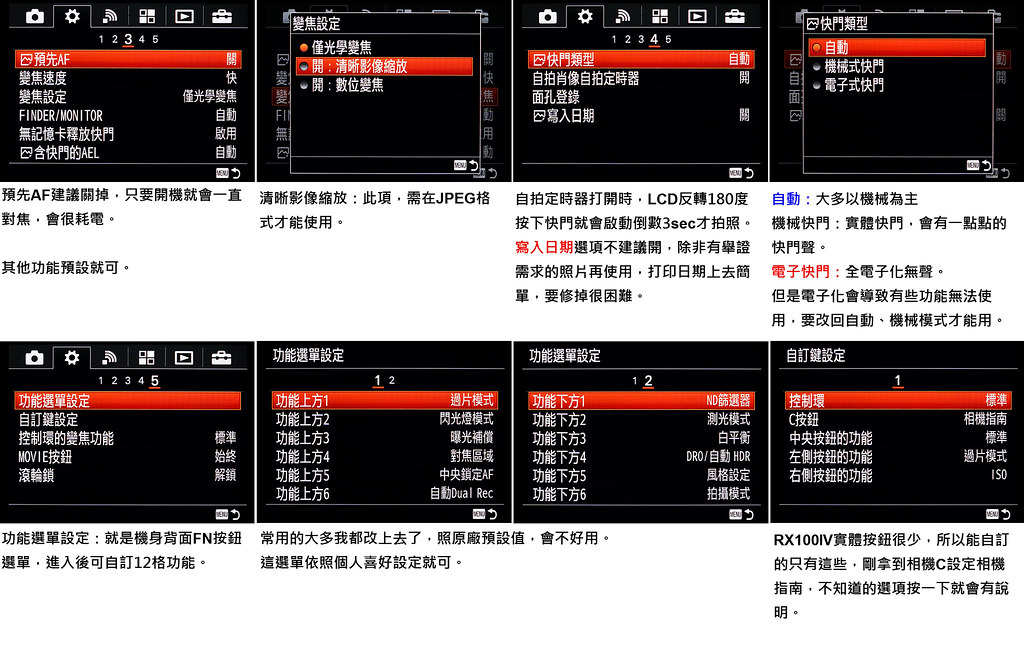
眼控AF設定教學+使用實況 ▼ :
清晰影像縮放:
需在JPG 模式下才能用,在馬路對面也能拍 ▼

DSC00316 by UMAX TO GIGABYTE, 於 Flickr
| 3.無線 |
可參考[教學] A6000 使用設定 、 操作 RX100M3/A7/A5100 系列也部分通用
點目錄的無線,就可以跳至該章節

7 by UMAX TO GIGABYTE, on Flickr
| 傳送到電腦 |
WIFI 連PC 傳送檔案
先安裝PlayMemories Home
安裝完,打開 PlayMemories Home 把相機插上USB 會跳出註冊、驗證這台相機
讓他認證完,但不註冊,在WIFI 認證部分也設定好,就可以開始相機端設定
相機與PlayMemories Home 認證過程
※圖片可以點圖放大

設定完,接下一張圖繼續設定 ▼


wifi 連線登入1 by UMAX TO GIGABYTE, on Flickr

wifi 連線登入2 by UMAX TO GIGABYTE, on Flickr
相機部分準備OK後
PC端只要有做過前段敘述認證動作的就會跳出偵測到相機,問是否開啟

Snap562 by UMAX TO GIGABYTE, on Flickr
選擇開啟方式→資料夾

Snap563 by UMAX TO GIGABYTE, on Flickr
選擇後就會看到類似隨身碟的磁碟→點進去

Snap564 by UMAX TO GIGABYTE, on Flickr
會自動以日期幫你歸類顯示,直接插記憶卡的不是顯示這樣,所以免擔心

Snap565 by UMAX TO GIGABYTE, on Flickr
選擇你拍攝日期找照片→進入

Snap566 by UMAX TO GIGABYTE, on Flickr
這WIFI 傳檔是連RAW 都可以複製、傳送
選擇要的檔案在複製到你PC上磁碟就可

Snap567 by UMAX TO GIGABYTE, on Flickr
這功能好處就是,拍商品攝影時,或者拍個位數張數,就要存到PC上處理得很方便
不用拔卡,減少記憶卡插拔次數。
PlayMemories Home USB 認證一台電腦只需做一次,有紀錄後下次只要相機選擇傳送到電腦
你的WIFI AP又有開情況下 自動就會在PC上顯示上面畫面可以進入讀檔
不用再設定啥,就是一次做好後面就很方便。
SONY 相機的WIFI 都屬於比較娛樂型,就是沒辦法說一邊拍完馬上傳到PC端
原廠控制軟體必須要USB連線才能,USB連線控制拍攝。
選擇傳送到電腦時,就無法拍照,只能傳檔。
傳送至智慧型手機
| 機身選擇後傳至手機 |
RX100III、IV、A6000、A7系列均一樣操作方式,RX100系列NFC 在機身左邊,A6000、A77II、A7系列都在右邊手把。
這邊以A6000機身示範 ▼:
機身配有NFC,在多人要傳檔時,很方便,不用在那邊打密碼,SONY WIFI 的密碼竟然有密碼複雜原則,
有大小寫混和... 還一定要大小寫都打對...
所以用Iphone系列的就不怎方便,不過這不能怪SONY,要怪蘋果不開放NFC使用。
| 在智慧型手機上選取 |
RX100III、IV、A6000、A7系列均一樣操作方式,這裡以A6000為示範
4.應用程式APP
| 安裝方法 |
使用電腦連結安裝:SONY 內建APP 下載安裝、更新 使用方法 (A7/II/R/S、A6000、A5100、RX100M3)
相機內操作直接連WIFI 安裝、更新APP ▼ (可以點圖放大):



幾個免費實用APP 功能展示▼
智慧遙控APP Ver. 4.10
QR Code 連結方式:
另外若沒有NFC感應的手機,4.10版後提供掃描 QR Code 連結方式,
方便沒有NFC的手機用PlayMemories Mobile 內的掃 QR Code 連結功能去跟相機連結。

| Touchless Shutter APP (EVF 感應快門) |
我的最佳肖像
我的最佳肖像(加眼神光)試做樣本▼

5.播放
| 5-1影像索引, 9張、25張 |
變更PLAY時可以一次預攬幾張縮圖

| 多選刪除(一次刪除多張照片) |
| 5-2美容效果 |

6.設定
| 6-1螢幕、EVF 亮度、音訊訊號(靜音拍攝) |

靜音拍攝設定方式 ▼
靜音拍攝,拍的讓人不知不覺!

| 6-2 非重疊功能表、收合EVF是否關機選項 |

| 6-3~6-5 還原影像資料庫 |

| 6-6 版本(韌體版本)、出廠重設(還原出廠值) |

| RX100IV 適用配件 |

(資料來源:日本SONY官網)
![[教學] 隨身再進化,口袋神器 RX100IV (RX100M4) 實拍、操作](http://attach.mobile01.com/attach/201601/mobile01-1b2e7f1516ed6e84ddd65ec3dd3347cb.jpg)
(資料來源:TW SONY官網)
| RX100IV micro USB 邊充邊拍 |
| RX100IV AVCHD、4K可持續錄影時間 |
4K 5分鐘單段,自動停止,AVCHD 29分鐘自動停止 ,
但AVCHD 錄製29分鐘機身才35度左右,不會出現過熱保護關機狀況。
| RX100IV 24mm 與 A6000 24mm 比對 |

Snap1291 by UMAX TO GIGABYTE, 於 Flickr
| ★RX100IV BUG區★ |
1.ND鏡BUG
啟動ND鏡後,曝光模擬會失效(夜景時)
將快門降到3.2~30 sec以後就不再模擬曝光,黑漆漆...
2.亮屏顯示 BUG
亮屏顯示按下去後會類似關閉Live View 讓螢幕達到最亮類似模擬OVF
但是只能在MF使用,且問題是,只要MF對焦放大後又變回來黑黑的畫面(拍夜景時)
這樣功能等同於無效,無法AF使用、MF放大對焦時又自動關閉亮屏。
RX100IV 實拍
| 直出區 ▼ : |

DSC00184 by UMAX TO GIGABYTE, 於 Flickr

DSC00178 by UMAX TO GIGABYTE, 於 Flickr
ISO 4000 手持

2016-01-16_07-16-56 by UMAX TO GIGABYTE, 於 Flickr

2016-01-20_05-54-43 by UMAX TO GIGABYTE, 於 Flickr
SONY南區御用男MD ...(誤)
被我抓來測試高ISO 人像...
僅軟體裁切,M模式 F2.8 1/500 ISO3200 AWB 、眼控AF 拍攝人像測試 ,
畫質還不錯可接受範圍,相當A6000 ISO3200

DSC00086-1 by UMAX TO GIGABYTE, 於 Flickr
手持拍攝,R+J 挑JPEG 出來切,Auto ISO (ISO6400),僅裁切

DSC00189-5 by UMAX TO GIGABYTE, 於 Flickr
LR裁切、校正水平

DSC00166-4 by UMAX TO GIGABYTE, 於 Flickr
請MD自拍,拍的比別人拍他還自然,下次相機丟給MD自己拍好了




A6000 翻拍▼


DSC00413 by UMAX TO GIGABYTE, 於 Flickr

DSC00390 by UMAX TO GIGABYTE, 於 Flickr

DSC00378-3 by UMAX TO GIGABYTE, 於 Flickr
有裁切▼ (風格:風景 +2+1+2 )

DSC00411-5 by UMAX TO GIGABYTE, 於 Flickr

DSC00463 by UMAX TO GIGABYTE, 於 Flickr

DSC00494-2 by UMAX TO GIGABYTE, 於 Flickr

DSC00496 by UMAX TO GIGABYTE, 於 Flickr

DSC00457 by UMAX TO GIGABYTE, 於 Flickr
| 有修區 |
Lightroom 6 還不支援RX100IV 的RAW處理,故也沒辦法怎樣大修測試,只能取JPEG

DSC00240-1 by UMAX TO GIGABYTE, 於 Flickr

DSC00246-3 by UMAX TO GIGABYTE, 於 Flickr

DSC00245-2 by UMAX TO GIGABYTE, 於 Flickr

DSC00257-1 (2) by UMAX TO GIGABYTE, 於 Flickr
4代的藍色調也改回跟自家APSC、FF相同了 ▼
最近高雄天氣透徹度不好
這2張雖然有後製拉亮+對比,但3代同樣CPL+後製JPEG就是拉不出這種藍

DSC00298-3 by UMAX TO GIGABYTE, 於 Flickr

DSC00296-2 by UMAX TO GIGABYTE, 於 Flickr
每次體驗相機都遇到壞天氣,好天氣時都排不到我Orz ,
只好丟進LR測看看拉亮+對比後是否能成現與自家APSC、FF差不多的藍調。

DSC00410-4 by UMAX TO GIGABYTE, 於 Flickr



DSC00405-2 by UMAX TO GIGABYTE, 於 Flickr

DSC00368-1 by UMAX TO GIGABYTE, 於 Flickr

DSC00321-6 by UMAX TO GIGABYTE, 於 Flickr
附:其他照片A6000拍
▼點此圖進入就有相簿了▼

DSC00937-2 by UMAX TO GIGABYTE, 於 Flickr
 按這裡檢視網頁
按這裡檢視網頁| 影片 |
HFR ▼
▼ 手持4K 有點晃
 臨時開始錄影,來不及裝腳架
臨時開始錄影,來不及裝腳架| 使用感想 |
RX100IV這次改版,雖然帳面規格沒太大突破,但機身內的功能改善前一代的問題,
不得不說真的是口袋中的神器,所有功能=單眼,不用相機包,
口袋一塞就出門、邊走邊玩邊拍,輕鬆很多,可用ISO又高,入門款的APSC可能不是對手
很多功能還比自家A6000微單還多,白平衡記憶RX100IV 3組,A6000才一組,
又多了4K、HFR,白平衡、測光上也改進,懶人拍法變的輕鬆,交給相機去判斷就可。
雖然4K一段影片只能5分鐘,但AVCHD 錄影可以錄到29分停止前都不會熱當,
A6000約15分鐘就自動過熱保護關機了
 。
。另外想抱怨一下
第二次體驗RX100,但兩次都很巧,都排到第二梯次,又剛好是我沒東西拍的時間點....,
要不就天氣變很差,雖然梯次沒得選,但還是想抱怨一下
 ,這麼會挑,
,這麼會挑,都挑中我剛好出去玩回來 ,後面沒行程的時間,剛好沒東西拍....
PO文時間建議拉長,畢竟收完機器還是得校正文章一下吧....,或者試用時間多一個禮拜。
| 優缺點 |
優點:
1.體積小,維持原上一代尺寸,口袋就放的下。
2.有EVF,且改良韌體,使用中收合EVF不關機。
3.白平衡、顏色設置改善,白平衡上比較不會偏冷或偏黃。
4.測光不會偏暗,以往EV都要+07~+1,現在0EV就可。
5.改良了M模式Auto ISO 免加EV補償就可以拍的不錯(跟第四點有關)。
6.LCD上翻90度後機身反轉180度 (螢幕朝下)
拍攝後照片會自動偵測G-Sensor 資料寫在EXIF 照片不會顛倒,也可當下翻螢幕使用。
7.Exmor RS CMOS 讓高ISO可用,可以安心的 Auto ISO RANGE 設定在ISO 125-6400。
8.同上一代,內建ND8。
9.新增了4K錄影。
10.多了HFR (240P、480P、960P)高速錄影。
11.相機內可裝APP,增加擴充功能性。
12.雙轉盤操作。
13.支援快門線、遙控腳架
14.支援USB邊充邊拍,可用行動電源。
15.最廣端近拍 5㎝ 。
16.智慧遙控APP Ver. 4.10版本多了QR Code連結方式
缺點:
1.標榜24MM 但是卻沒有 APSC 16-50PZ 16端(24MM等效)廣,約=26-28mm
2.電力不持久DC通病
3.USB電源蓋建議改良一下不好開關,看是乾脆不蓋,還是有蓋子可拆式,
有時候要接行動電源拍,蓋子會卡卡的,蓋子關節也不好。
4.到了第四代,還是沒有觸控螢幕,操作上還是很不方便,這也是消費者買不太下手的原因之一。
5.自拍時,沒有類似 LG 手機自拍 握手觸發快門手勢、藍芽遙控,使用自拍棒時很不便,
一定得另外接裝置, 接快門線。
6.機背按鈕太少,建議再多1-2個自訂鍵,類似A7的AF/MF、AEL切換按鈕,一顆按鈕兩種功能
,不然機身功能太多,
按鈕太少又沒觸控螢幕,眼控AF就很不好按。
7.伸縮EVF 無像 RX1RII 那樣可以全自動展開跟下壓自動收回。
8.變焦後光圈掉太快,24mm F1.8、26mm F2、28MM F2.5 、35MM-70MM F2.8,
就當作是恆定F2.8的相機吧。






























































































